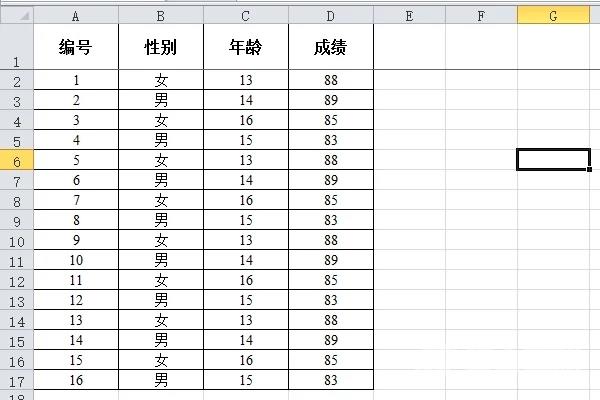excel怎么一键取消所有隐藏内容?当我们在使用excel的时候,有时候会把不需要的内容进行隐藏。但当我们之后进行操作的时候,又要重新把隐藏的内容重新恢复到显示出来的样子。那么
excel怎么一键取消所有隐藏内容?当我们在使用excel的时候,有时候会把不需要的内容进行隐藏。但当我们之后进行操作的时候,又要重新把隐藏的内容重新恢复到显示出来的样子。那么excel一次性取消隐藏要怎么操作呢?今天自由互联小编就来给大家说明一下具体操作方法,有需要的用户们赶紧来看一下吧。
excel怎么一键取消所有隐藏内容
具体步骤如下:
1、首先在excel里打开需要调整的表格。
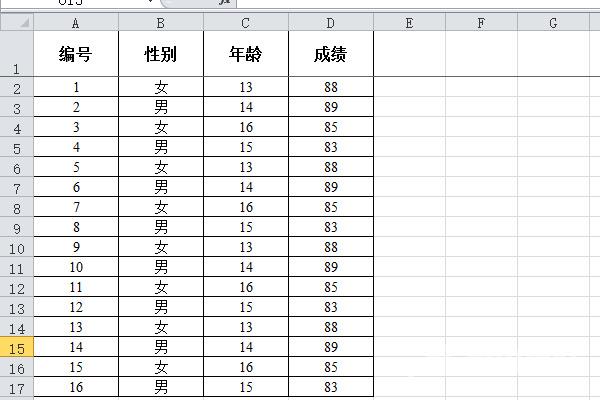
2、然后点击选择A列隐藏起来。
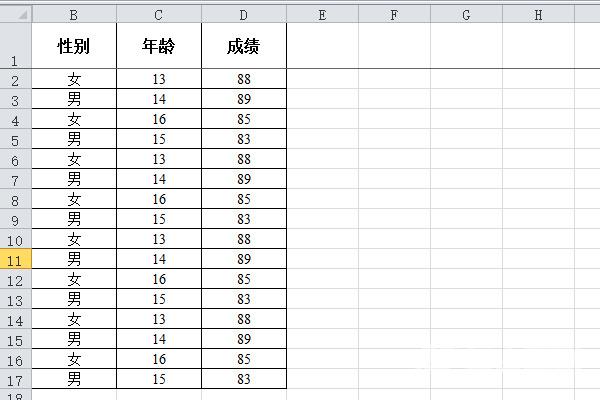
3、点击左上角的三角全选按钮,取消隐藏A列。
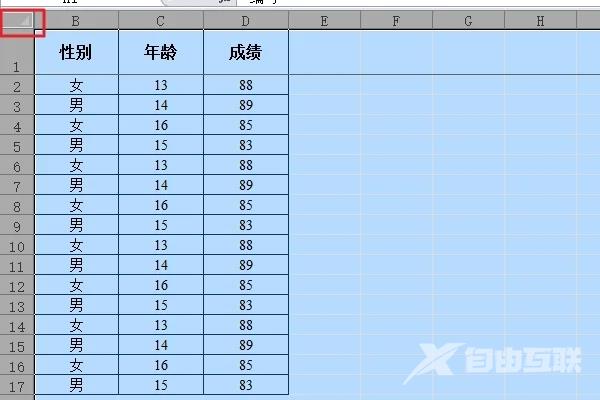
4、然后单击菜单栏里的开始—格式。
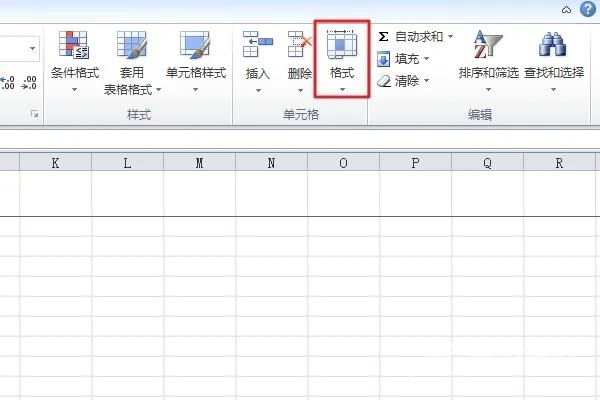
5、在弹出的对话框中选择隐藏—取消隐藏。
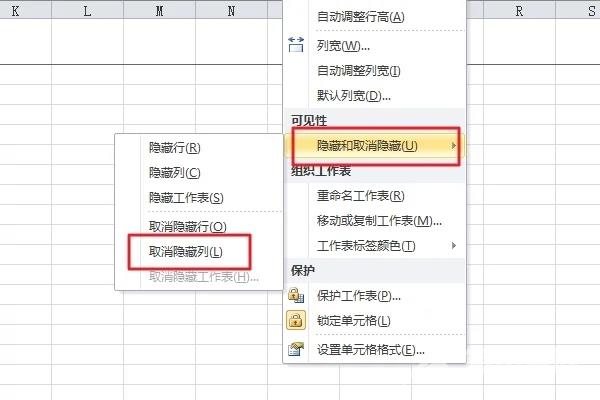
6、最后可以看到A列已经显示,这样excel取消列隐藏的问题就解决了。